hur man lägger reCaptcha till WordPress Kommentarer För att förhindra Spam kommentarer
Spam kommentarer kvar på dina blogginlägg kommer att täppa upp din databas och ditt e-postkonto med falska meddelanden. Tro oss; vi vet allt om det här.
i månader fick vi hundratals spam kommentarer varje dag. Lyckligtvis löser vi problemet genom att lägga till en ny ruta i kommentarformuläret.
den här artikeln lär dig hur du lägger till re i ditt WordPress-kommentarformulär för att förhindra skräppostmeddelanden.
Vad är Google re?
re är rutan som läggs till i formuläret ovanför Skicka-knappen och ber användaren att bevisa att de inte är en robot.
de är utbredda och finns i olika verifieringsalternativ:
den mest använda är kryssrutan ’Jag är inte en robot’, precis som den här (det är den vi använder).
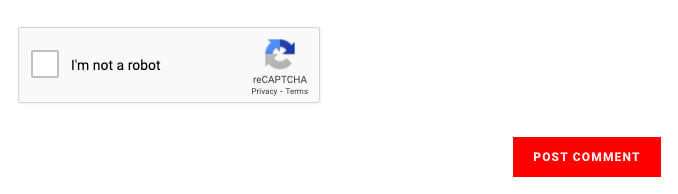
å andra sidan bevisar en annan populär att du inte är en robot genom att välja specifika bilder från samma grupp som bilar.
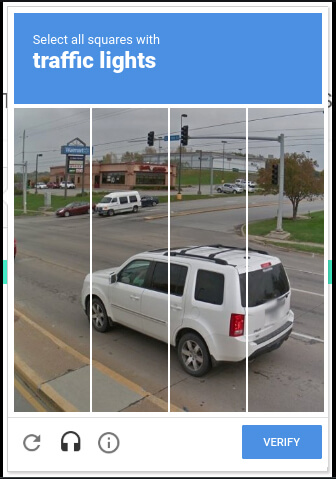
re använder en avancerad riskanalysmotor och adaptiva utmaningar för att hindra skadlig programvara från att delta i kränkande aktiviteter på din webbplats. Under tiden kommer legitima användare att kunna logga in, Göra inköp, visa sidor eller skapa konton och falska användare kommer att blockeras.
officiella Google re webbplats
Google Re typer
det finns två versioner av Google re.
re v2-rutan som visas i formuläret (kommentarer, inloggning, register etc.). De är exemplen som jag visade dig ovan, och det är den version som vi kommer att använda i denna handledning.
användaren måste lösa en utmaning innan han skickar in formuläret.
re v3-läggs till varje sida (eller Valda sidor) på din webbplats och kommer att analysera ditt beteende som besökare. Mänskliga användare agerar annorlunda än bots (dah!!) och därför vara legit. Om en robot försöker lämna en kommentar eller recension kommer den att blockeras.

vi vill bara lägga till en re-ruta i WordPress-kommentarformuläret specifikt istället för alla sidor. Därför kommer vi att använda Re v2-typen.
Varför använda re?
som nämnts ovan är spam-kommentarer inte roliga och kan skada din webbplats eller administratörens upplevelse.
dessutom kommer spam-kommentarer att ta plats i din databas och, om de inte raderas ofta, kommer att täppa till det och sakta ner det.
dessutom, om du får ett e-postmeddelande (som vi gör) för varje kommentar kvar på din webbplats, det kommer att stapla upp snabbt. Det kommer att sakta ner ditt arbetsflöde och hålla dig från att fokusera på kritiska e-postmeddelanden.
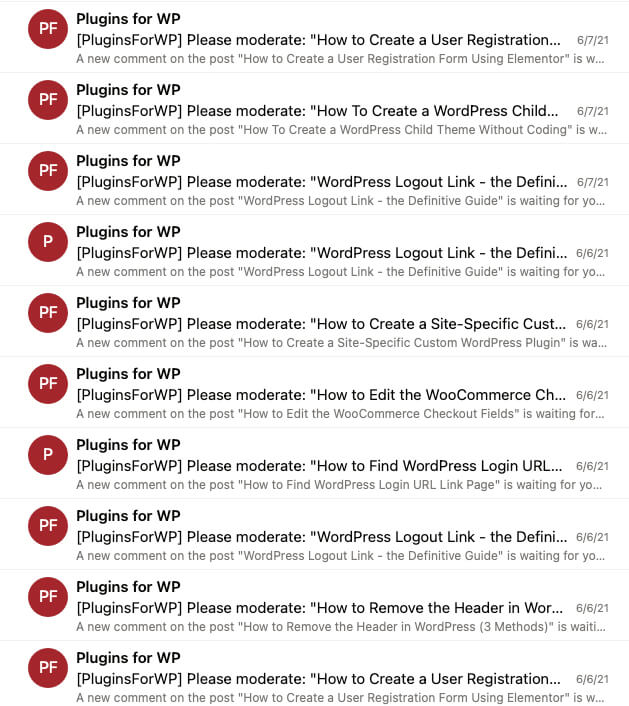
vi hoppade ofta över värdefulla kommentarer kvar av legit användare eftersom vi antog att de var spam kommentarer. Det händer inte längre efter att du har lagt till re-formuläret på vår webbplats.
efter att ha aktiverat re-alternativet är alla kommentarer legitima och godkända när de får kommentarer.
Lägg till RE till WordPress Kommentarformulär
vi kan lägga till re på två olika sätt. Det första sättet är att installera ett plugin, och det andra sättet är att använda en PHP-funktion. I denna handledning kommer vi att täcka båda metoderna.

oavsett vilket alternativ du väljer måste vi först generera våra re API-nycklar.
generera re API-nycklar
Öppna Google re-webbplatsen och klicka på länken V3 Admin Console för att generera nycklarna.

klicka sedan på re v2 och markera kryssrutan ’Jag är inte en robot’. Ange webbplatsens domännamn, acceptera användarvillkoren och klicka på Skicka.

du har både offentliga och hemliga API nycklar på nästa skärm. Håll det här fönstret öppet, och vi måste kopiera dem inom kort.

vi kan nu gå vidare till det andra steget och använda tangenterna med ett plugin eller en funktion.
Lägg till re med ett Plugin
från din WordPress-instrumentpanel, navigera till Plugins – > Lägg till nytt och installera re by BestWebSoft-plugin.

när den är aktiverad, navigera till re – > Inställningar, välj Version 2 och ange din webbplats och hemliga nycklar som genereras i det sista steget.
Välj de formulär du vill aktivera re för och bläddra till botten av sidan för att spara ändringarna.

när du har sparat, besök ett av dina blogginlägg, bläddra till kommentarfältet och se den tillagda rutan.

följ avsnittet nedan om du vill använda en funktion istället för ett plugin.
Lägg till re med en funktion
vi kommer att använda en PHP-funktion för att integrera re med kommentarformuläret med denna metod.
navigera först till utseende – > Temaredigerare och öppna filen single.php (eller singular.php) för ditt barntema.
om du inte har ett barntema ännu, skapa ett efter att ha läst hur man gör en WordPress-temaartikel.
kopiera sedan koden nedan och klistra in den precis före funktionen get_header(); i filen single.php och klicka på Spara.
wp_enqueue_script('google-re', 'https://www.google.com/re/api.js');
när du har sparat öppnar du filen functions.php, bläddrar till botten av den och klistrar in koden nedan:
/* Add Google re to WordPress comment box */function add_google_re($submit_field) { $submit_field = '<div class="g-re" data-sitekey="enter_your_site_key_here"></div><br>' . $submit_field; return $submit_field;}if (!is_user_logged_in()) { add_filter('comment_form_defaults','add_google_re');} /** Google re check, validate and catch the spammer */function is_valid_($) {$_postdata = http_build_query(array( 'secret' => 'enter_your_secret_key_here', 'response' => $, 'remoteip' => $_SERVER));$_opts = array('http' => array( 'method' => 'POST', 'header' => 'Content-type: application/x-www-form-urlencoded', 'content' => $_postdata));$_context = stream_context_create($_opts);$_response = json_decode(file_get_contents("https://www.google.com/re/api/siteverify" , false , $_context), true);if ($_response) return true;else return false;} function verify_google_re() {$re = $_POST;if (empty($re)) wp_die( __("<b>ERROR:</b> please select <b>I'm not a robot!</b><p><a href='javascript:history.back()'>" Back</a></p>"));else if (!is_valid_($re)) wp_die( __("<b>Go away SPAMMER!</b>"));}if (!is_user_logged_in()) { add_action('pre_comment_on_post', 'verify_google_re');}se till att ersätta ’ enter_your_site_key_here ’och’ enter_your_secret_key_here ’ med de faktiska nycklarna vi genererade tidigare. När du har bytt ut klickar du på Spara.

slutligen, besök kommentarsektionen på ett av dina blogginlägg och verifiera att re-rutan har lagts till. Gå vidare och testa rutan genom att lämna en kommentar.




